Поскольку Linux (да и UNIX вообще) — многопользовательская OS, в ней существует система прав доступа к файлам, служащая для защиты файлов каждого пользователя от влияния других пользователей системы.
- чтение (read)
- запись (write)
- выполнение (execute)
Разрешение на чтение позволяет пользователю читать содержимое файлов, а в случае каталогов — просматривать перечень имен файлов в каталоге (используя, например, команду ls). Разрешение на запись позволяет пользователю писать в файл, изменять его или удалять. Для каталогов это дает право cоздавать в каталоге новые файлы и каталоги, или удалять файлы в этом каталоге.
Наконец, разрешение на выполнение позволяет пользователю выполнять файлы (как бинарные программы, так и командные файлы). Если на файле стоит атрибут Execute, то независимо от его расширения он считается программой, которую можно запустить. (Вот почему в *nix не принято ставить исполняемым файлам расширения по типу DOS’овских *.com, *.exe, *.bat. Вообще в Unix/Linux нет такого жесткого понятия расширение файла, как в Dos/Windows, и система сама определяет тип файлов независимо от их расширения, но это — уже другая история. ). Так же атрибут выполнения может стоять у shell-скриптов, CGI-скриптов, и у всего, что можно хоть как-то запустить. Разрешение на выполнение применительно к каталогам означает возможность выполнять команды вроде cd.
Linux для Начинающих — Права Доступа и владения файлами и директориями
- владельцы — у каждого файла в Linux’e есть один владелец.
- группы — с каждым файлом связана группа пользователей этого файла.
- остальные пользователи.
Владельцем файла становится юзер, который создал этот файл. Короче говоря, для файла все юзеры делятся на 3 типа: хозяин, или владелец, юзеры, состоящие в одной группе с владельцем, и все остальные юзеры. Для каждого типа — свои права. Учтите, что директории и все системные устройства в UNIX являются обычными файлами.
Тот же самый /dev/fd0 — это не сам Floppy disk, а всего лишь файл, связанный с флопповодом. Поэтому, если root запретил юзеру доступ к этому файлу, тот не сможет использовать флопповод (так же обстоят дела с модемами, хардами и т.п.). Владельцем всех системных файлов является root. Он же имеет право забирать файлы у одного юзера и передавать их другому (менять владельца).
Команда chmod
Изменить права доступа к файлу может либо его владелец, либо сам root. Делается это командой chmod. Существует две формы представления прав доступа: символьная и цифровая.
Символьная форма прав доступа
Если войти в любой каталог, где есть файлы, и набрать ls -l, то появится список всех файлов в этом каталоге и права доступа в символьной форме. Строка прав доступа состоит из 10 символов. Первый символ указывает на тип файла: d — директория, — — обычный файл. Три последующих — права доступа владельца к этому файлу.
Если первый символ из этих трех — r, владелец имеет право читать этот файл, а если -, то не имеет. Следующие 2 символа — w — писать и x — запускать. Если вместо них стоит -, значит, владелец этого права не имеет. Еще 3 символа — права доступа группы, еще три — права всех остальных пользователей.
Управление доступом к файлам в Linux, назначение владельцев, права по умолчанию
drwxrwxrwx — директория, к которой все имеют любые права доступа.
-rwxr—r— — обычный файл, владелец может делать все, а остальные — только читать.
-r——— — обычный файл, который владелец может только читать, а остальные пользователи не видят.
Важно заметить, что права доступа, которые имеет файл, зависят также от прав доступа к каталогу, в котором этот файл находится. Например, даже если файл имеет -rwxrwxrwx, другие пользователи не смогут до него добраться, если у них не будет прав на чтение и выполнение каталога, в котором находится файл.
Например, если юзер захочет ограничить доступ ко всем своим файлам, он может просто изменить права доступа своего домашнего каталога /home/user на drwx——. Таким образом, никто другой не будет иметь доступ в его каталог, а следовательно посторонним будут недоступны и все файлы. Так что, пользователь может не заботиться об индивидуальной защите своих файлов.
Другими словами, чтобы иметь доступ к файлу, вы должны иметь доступ ко всем каталогам, лежащим на пути от корня к этому файлу, а также разрешение на доступ собственно к этому файлу. Обычно пользователи UNIX весьма открыты всеми своими файлами. По умолчанию файлам устанавливается защита -rw-r—r—, которая позволяет другим пользователям читать файлы, но ни коим образом их не менять. Каталогам обычно устанавливаются права доступа drwxr-xr-x, что позволяет другим пользователям ходить с правами экскурсантов по вашим каталогам, но ничего в них не трогать и не записывать.
Но многие пользователи хотят держать других подальше от своих файлов. Установив права доступа файла -rw——-, вы никому не покажете этот файл и не дадите записать в него. Также хорошо закрывает файлы защита соответствующего каталога drwx——.
С правами доступа в символьной форме chmod работает так:
chmod
Кратко, вы выбираете из all (все), user (пользователь), group (группа) или other (другие). Далее указываете, либо вы добавляете права (+), либо лишаете прав (-). И наконец, вы указываете один или несколько режимов: read, write или execute.
Числовая форма прав доступа
- 400 — владелец имеет право на чтение
- 200 — владелец имеет право на запись
- 100 — владелец имеет право на выполнение
- 40 — группа имеет право на чтение
- 20 — группа имеет право на запись
- 10 — группа имеет право на выполнение
- 4 — остальные имеют право на чтение
- 2 — остальные имеют право на запись
- 1 — остальные имеют право на выполнение
Теперь осталось только просуммировать числа, соответствующие тем правам доступа, которые мы хотим поставить файлу.
Примеры
Символьная форма
chmod a+r stuff
Дает всем пользователям право читать файл stuff.
chmod +r stuff
То же самое, что и ранее (a — по умолчанию).
chmod og-x stuff
Лишает права на выполнение всех, кроме владельца.
chmod u+rwx stuff
Разрешает владельцу все (read, write и execute).
chmod o-rwx stuff
Запрещает все (read, write и execute) пользователям категории другие (other).
chmod 744 stuff
владелец может делать все, а остальные — только читать.
chmod 444 stuff
все имеют право только на чтение.
chmod 611 stuff
владелец может читать и выполнять, остальные — только выполнять.
chmod 755 script
Классическая команда. Скрипт — это исполняемый файл, и все должны иметь к нему доступ на чтение и выполнение. Только владелец этого файла может его изменять или удалять.
Команда chown
Изменение владельца файла осуществляется командой chown, например:
sudo chown
Для передачи каталога надо вводить:
sudo chown -R
Команда chgroup
Изменение группы, которой принадлежит файл.
sudo chown
Для передачи каталога надо вводить:
sudo chown -R
FilePermissionsRu (последним исправлял пользователь ckimes 2017-09-02 05:31:46)
The material on this wiki is available under a free license, see Copyright / License for details
You can contribute to this wiki, see Wiki Guide for details
Источник: help.ubuntu.com
как в линуксе сделать файл исполняемым
Весьма часто в инструкциях по установке игр в Linux или в других ситуациях необходимо сделать файл выполняемым. У новичков, особенно тех кто перешёл на Ubuntu с операционной системы Windows этот момент возбуждает много вопросов. Давайте разберёмся в тонкостях и посмотрим как сделать всё правильно. Для начала чуть-чуть теории. в Windows, исторически ещё со времён DOS, было реализовано определение исполняемых файлов по их продолжению.
В Linux и других unix системах ситуация иная. Здесь расширение файлов как таковые отсутствуют, т.е. безусловно вы можете в имени файла использовать точку и три буквы в качестве расширения, но только из собственных эстетических соображений. Для операционной системы это не будет иметь никакого значения. Ну и главный вопрос как же операторная система определяет какой файл исполняемый, является программой, а какой нет. Всё очень элементарно — это устанавливается одним из битов прав на файл.
Исполняемые файлы в Linux
В вопросах исполняемых файлов, то есть, когда по простому, обычных программ, Ubuntu кардинально отличается от Windows. В Windows исполняемые компданные имеют расширение exe (в основном), а внутри представляют из себя нечитаемый набор байтов. А в Ubuntu выполняемым может быть даже текстовый файл. Сразу скажу, что exe — это программы для Windows и в Ubuntu они не трудятся без Wine (приложения для запуска исполняемых файлов Windows в Linux), но вообще говоря и в Wine они трудятся далеко не всегда.
Итак, что же такое исполняемый файл с точки зрения Ubuntu? Практически это любой файл, который помечен, как исполняемый и который Ubuntu сможет запустить на исполнение. Означает это вот что: у каждого файла есть специальное свойство-переключатель, никак не зависящее ни от имени, ни от охватываемого, отвечающее за исполняемость. Если файл помечен, как исполняемый, то вообще говоря он таковым и представляется, а если не помечен — то это обычный файл с данными и напрямую запустить его на выполнение нельзя. Иное дело, что не любой файл, помеченный как исполняемый, Ubuntu сможет выполнить, хотя в запасе Ubuntu есть масса методов запуска файлов с совершенно различным содержимым.
Характерные черты исполняемых файлов в Linux
Пользователи, активно применяющие в повседневной работе операционную систему Windows, свыкнули к тому, что программы имеют расширение «.exe». Такие файлы содержат скомпилированный программный код, или иными словами – последовательность байтов, которая загружается в оперативную память и выполняется процессором. Linux реализует асбсолютно другой подход.
Ранее, изучая написание скриптов командного интерпретатора Bash, мы уже поспели рассмотреть пример создания исполняемого файла. Он в отличие от Windows представляет собой обыкновенный текстовый документ с набором команд.
Его особенностью является то, что перед основным содержимым дополняется специальный комментарий, говорящий операционной системе Linux, какую программу использовать для интерпретации. Кроме скрипта, исполняемым файлом является и скомпилированная программа. Таким образом, все файлы в Linux смогут быть, как обычными текстовыми документами, так и исполняемыми программами. Отличие лишь в специальных флагах и преимуществах доступа операционной системы (множество элементов, находящихся в отношениях и связях друг с другом, которое образует определённую целостность, единство).
Назначение прав для запуска файла в Linux
Сделать файл вразумительным для запуска можно с помощью графической оболочки. Нажмите по ярлыку правой кнопкой мыши. В контекстуальном меню выберите пункт «свойства». Открывшееся окно должно содержать вкладку «преимущества», в котором нужно активировать пункт «разрешить выполнение файла как программы».
Данный метод будет отличаться в зависимости от дистрибутива Linux и графической оболочки. Также возможно приставить права запуска через консоль. Для этого используется команда chmod. Пример, презентованый ниже, устанавливает право выполнения для владельца файла и его группы. Вы можете скопировать Bash-скрипт из первоначального примера в файл и провести с ним данную операцию.
chmod ug+x games-dialog
Установка прав на пуск в Linux
Для того чтобы сделать файл исполняемым в Ubuntu Linux необходимо осуществить в окне терминала простую команду:
sudo chmod +x имя_файла
Вот и все, сейчас вы знаете как сделать файл исполняемым в Linux. И если нужно будет запустить script или установщик из интернета, у вас не возникнет никаких проблем. Если остались вопросы, спрашивайте в комментах!
Делаем файл исполняемым в Linux
Чем отличается Linux от Windows в плане исполнений файлов, так это тем, что первая система определяет выполняемые файлы программными не по расширению, а по специальному флагу исполняемости. Так у каждого файла есть три режима исполняемости: чтение, исполнение и запись. Именно эти режима определяют, что система может делать с конкретным файлом. Когда пользователь скачивает различные установщики из интернета или создает скрипт, то по умолчанию ему присваиваются следующие режимы – чтение и запись. Одним словом, пользователь не сможет сделать с такой программой ничего, так как с ним нужно сделать кое-что еще.
Что означает исполняемость?
Но для начала не будет лишним разобраться с таким вопросом, как: что такое исполняемость и что это вообще означает? Начнем с программы, являющейся набором инструкций, выполняемых процессором над совокупностью данных с целью получения нужного результата. Для процессора не существует разницы между инструкциями и данными.
И первые, и вторые состоят из цифр – байт. То есть, определенное сочетание цифр будет означать для процессора необходимость выполнения конкретного действия. Для процессора нет принципиальной разницы, какой процесс выполнять – файл операционной системы или текстовый файл. И первый, и второй файл будут выполнены, вот только в случае с текстовым файлом необходимость в инструкциях фактически отпадает.
Как сделать файл исполняемым
В системе Linux предусмотрена специальная утилита, которая позволяет управлять флагами файлов, которая получила название chmod. Для вызова этой утилиты необходимо задействовать синтаксис:
$ chmod категория действие флаг адрес_файла
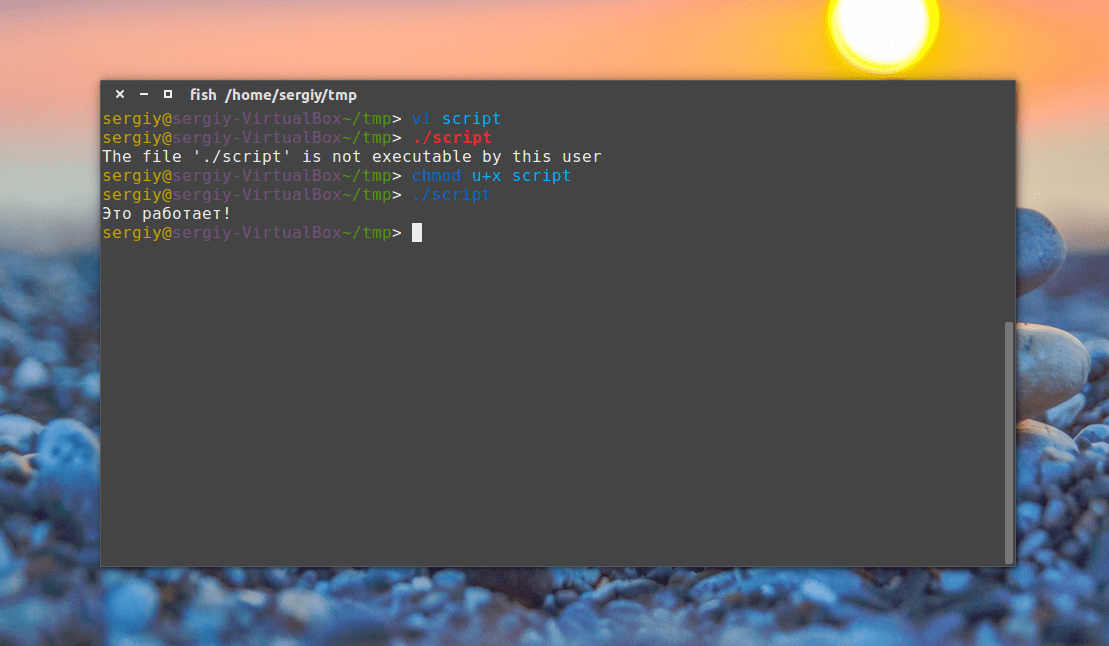
И здесь необходимо учитывать следующее:
Таким образом, чтобы сделать исполняемым скрипт в Linux, пользователю необходимо выполнить:
Зачастую уже этого достаточно, чтобы сделать файл исполняемым, но если необходимо наделить других пользователей полномочиями исполнять эти файлы, еще необходимо добавить:
Чтобы посмотреть флаги в терминале достаточно воспользоваться утилитой ls:
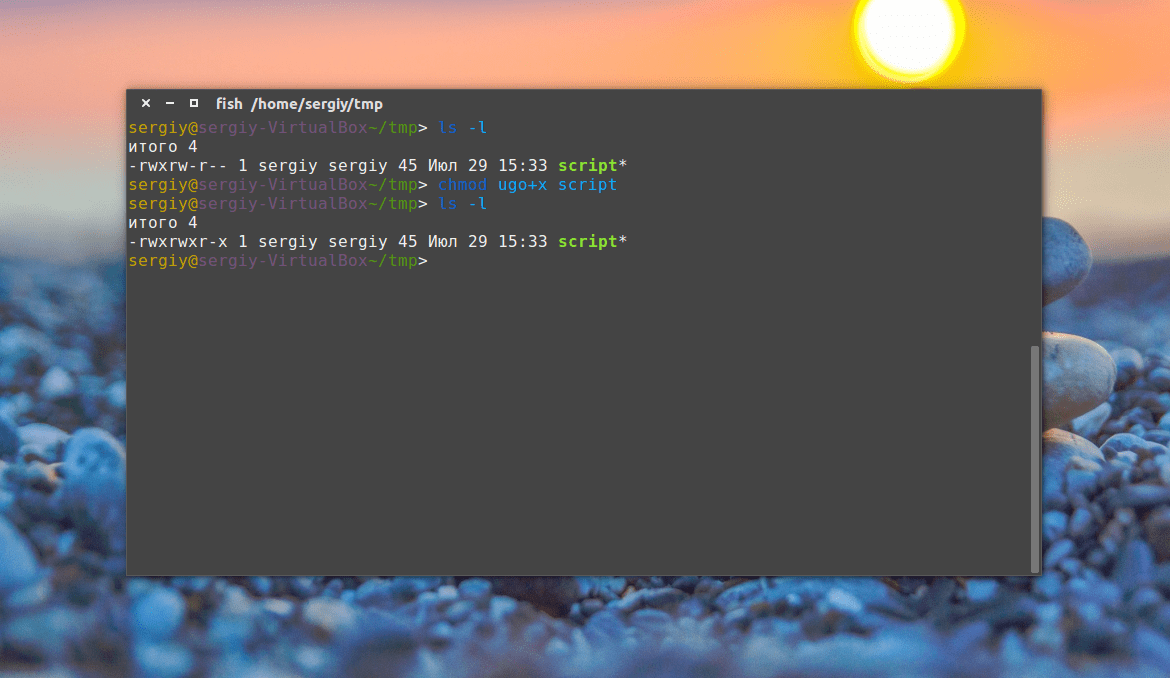
Снять флаг исполняемого файла очень просто. Используется та же команда только со знаком минус:
Дальше рассмотрим вопрос установки управляемости в GUI.
Как установить флаг исполняемости в GUI
Установка файлов исполняемости доступна не только через терминал, но и файловые менеджеры, одним из которых является GUI. Для новичков, возможно, даже эта инструкция окажется проще и доступней. Рассмотрим на примере файлового менеджера GNOME, Nautilus. Кликните правой кнопкой по нашему файлу программы или скрипта, чтобы открыть контекстное меню, затем выберите свойства:
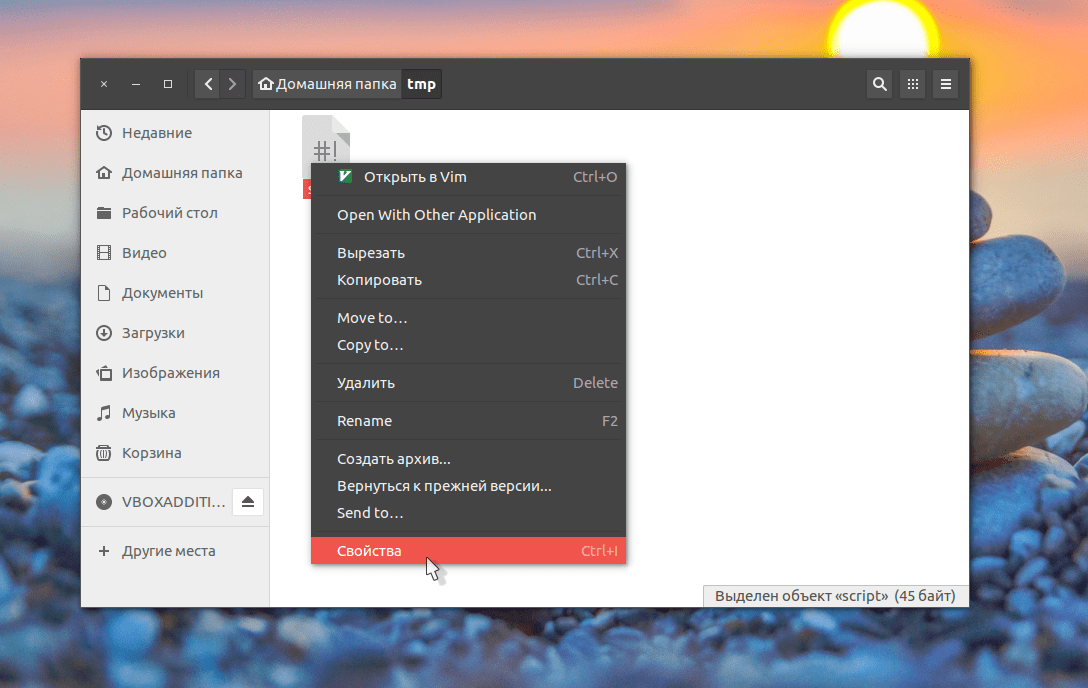
Переходим на вкладку права и устанавливаем галочку «Разрешить выполнение файла как программы»:
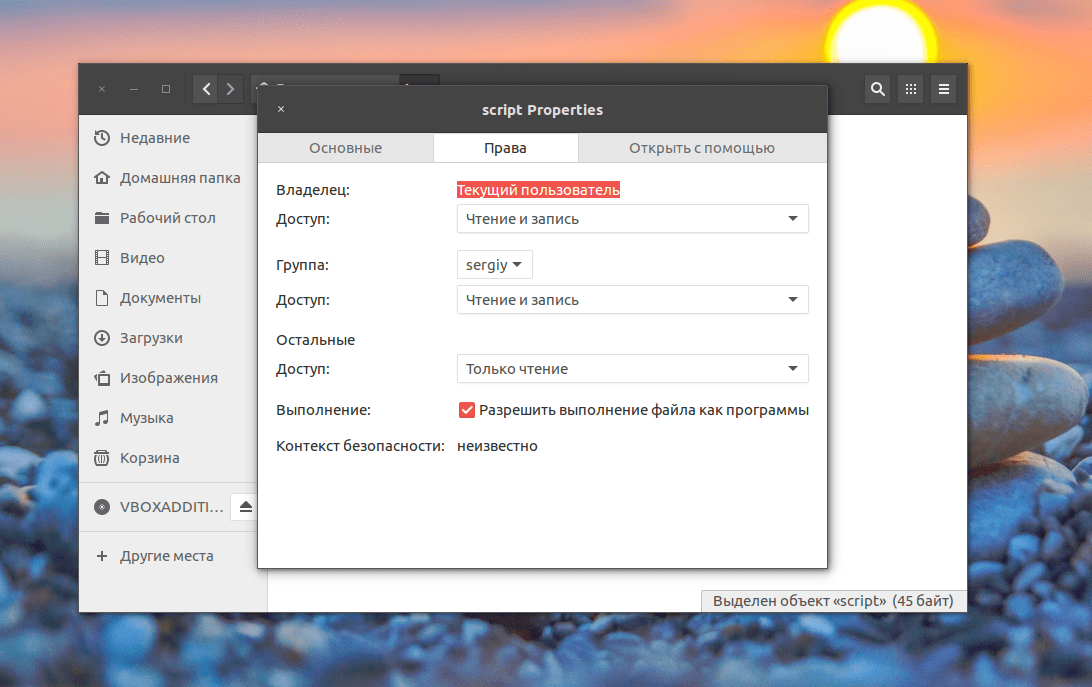
Теперь файл будет запущен системой непосредственно из файлового менеджера. Вот и вся инструкция. Теперь с запуском программы или скрипта из интернета у вас не возникнет трудностей.
Как сделать файл исполняемым в Linux
Операционная система Linux, в отличие от Windows, определяет какие файлы являются программами не по расширению, а по специальному флагу исполняемости. У каждого файла есть три основных флага, чтение, запись и исполнение. Они определяют что система может делать с этим файлом.
Что такое исполняемость?
Уже много написано о том, как установить флаг исполняемости. Но что происходит с файлом во время этого, что такое исполянемость и как это работает?
Как сделать файл исполняемым в Linux?
В операционной системе Linux, для управления флагами файлов используется утилита chmod. Синтаксис вызова утилиты:
$ chmod категория действие флаг адрес_файла
Например, чтобы сделать исполняемый скрипт в linux для владельца файла, достаточно выполнить:

Этого в большинстве случаев бывает достаточно, но если мы хотим чтобы файл могли выполнять и другие пользователи, нужно указать также другие категории: g и o:
Посмотреть флаги в терминале можно с помощью утилиты ls:

Снять флаг исполняемого файла очень просто. Используется та же команда только со знаком минус:
Как установить фалг исполняемости в GUI
Вы можете сделать файл исполняемым в linux не только через терминал. Такая функциональность есть во всех файловых менеджерах. Возможно, на первых порах это будет для вас проще. Рассмотрим на примере файлового менеджера GNOME, Nautilus. Кликните правой кнопкой по нашему файлу программы или скрипта, чтобы открыть контекстное меню, затем выберите свойства:


Готово, исполняемый файл linux может быть запущен системой, прямо из файлового менеджера.
Выводы
Вот и все, теперь вы знаете как сделать файл исполняемым в linux. И если нужно будет запустить скрипт или установщик из интернета, у вас не возникнет никаких проблем. Если остались вопросы, спрашивайте в комментариях!
Как сделать файл исполняемым в Astra Linux и запустить его?
Друзья, приветствую! Продолжаем решать практические задачи на примере Astra Linux CE Орел. При скачивании игры (или какого либо полезного софта) мы иногда получаем файлы-сценарии, которые для запуска сначала нужно сделать исполняемыми.
В Windows мы привыкли, что файлы программ (или программы инсталляторы) уже являются исполняемыми. Определить это можно по их названию (setup, install) или расширению *.exe, *.com или *.bat.
В линуксе механизм другой. Возможность запуска файла определяется не расширением — а разрешением полномочий. Проще говоря, по умолчанию Linux «разрешает» только читать и копировать файл. А исполнять нет.
Устанавливается (или убирается) соответствующий флаг в свойствах файла и операционная система ведет себя соответственно.
В разрезе пользователей (и групп) можно выставить права на чтение, запись, исполнение конкретного файла. И тогда его можно будет запустить как программу. Такова идеология Linux.
Как сделать файл исполняем в Astra Linux через менеджер файлов?
Все это может показаться сложным, но на самом деле, все просто. В Linux Astra установлен дружественный графический интерфейс, есть встроенный графический менеджер — проводник.
И сделать нужный файл исполняемым у Вас получится легко, быстро, привычно. Для примера скачал игру Kerbal Space Programm и сейчас мы подготовим ее файлы на Linux Astra CE.
Сначала правой кнопкой мыши откроем свойства нужного файла, открыв его расположение через файловый менеджер:
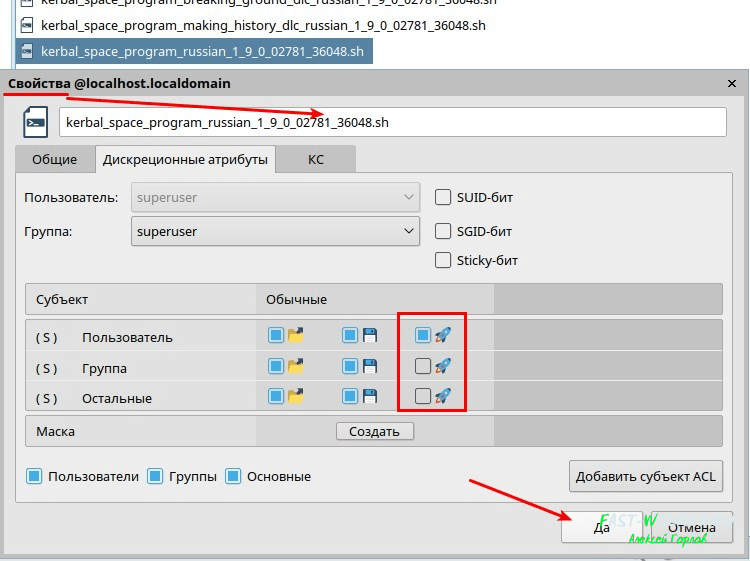
Как сделать исполняемый файл в Astra Linux через терминал Fly?
Навыками работы с терминалом необходимо владеть. Все, что мы сделали в графике, можно повторить через консоль Fly. Команда CHMOD позволяет менять права доступа к файлам и каталогам в Linux.
Синтаксис ее обширен и позволяет вносить изменения двумя способами — буквенном или числовым обозначением прав.
В нашем случае удобнее и быстрее использовать числовой способ. Важно помнить, что права на каталог или файл назначаются в разрезе пользователей и групп. А числовые обозначения прав (чтение, запись, исполнение) выглядят так:
Синтаксис команды будет следующим, если мы даем всем пользователям полные права (чтение, запись, исполнение):
CHMOD 777 kerbal_space_program_russian_1_9_0_02781_36048.sh
В терминале нужно еще добраться до папки с игрой. Предлагаю попрактиковаться и попутно изучить две полезные команды терминала, без которых трудно в Линуксе. Посмотрите видео, операция занимает минуту (когда набита рука) :
Запускаем терминал Fly. В моем случае игра лежит в папке game на на первом рабочем столе. И в терминале я прописываю команду:
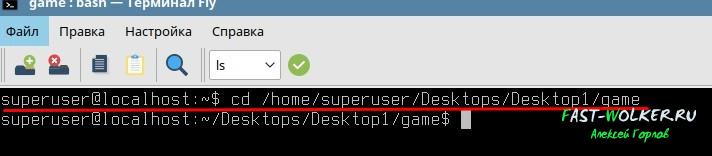
Приглашение показывает, что я внутри. Естественно, не помню, как называется следующая папка и файл. Чтобы узнать — ввожу следующую команду:
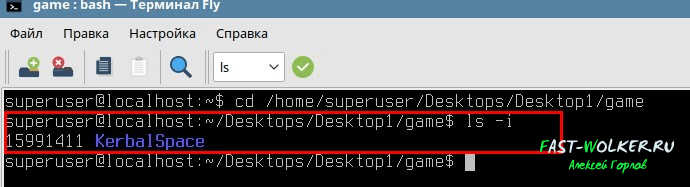
Получаю на экране наименование следующей папки (KerbalSpace); копирую его в буфер обмена ( Ctrl+Ins ). Нажимаю ↑ на клавиатуре, пока не добираюсь до команды:
CD / home/superuser/Desktops/Desktop1/game/ вставляю наименование из буфера в конец строки через знак / ( Shift+Ins )
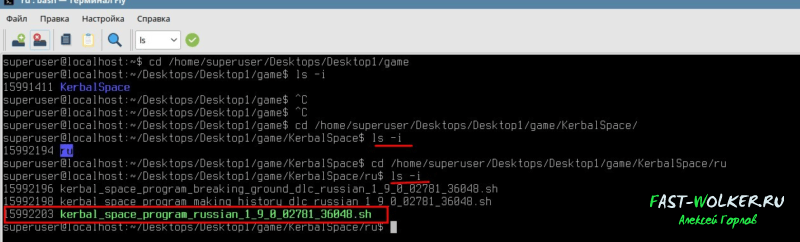
Обратите внимание, файл который мы уже сделали исполняемым через графический файловый менеджер зеленого цвета. Сейчас мы дадим права на исполнение файлу который выше, это другая часть той же игры.
Копируем имя файла в буфер обмена (чтобы руками не набирать) и в итоге получилась вот такая команда:
chmod 777 kerbal_space_program_making_history_dlc_russian_1_9_0_02781_36048.sh
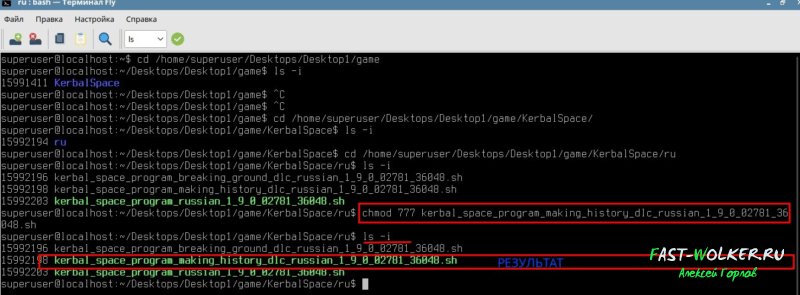
Далее, не выходя из терминала можно установить игру. Для этого набираем команду:
sudo apt install «имя файла» (без кавычек)
Или в менеджере файлов запускаем его на исполнение привычным способом. У меня всё, пока!
Как сделать файл исполняемым в Linux
Операционная система Linux, в отличие от Windows, определяет какие файлы являются программами не по расширению, а по специальному флагу исполняемости. У каждого файла есть три основных флага, чтение, запись и исполнение. Они определяют что система может делать с этим файлом.
Что такое исполняемость?
Уже много написано о том, как установить флаг исполняемости. Но что происходит с файлом во время этого, что такое исполянемость и как это работает?
Как сделать файл исполняемым в Linux?
В операционной системе Linux, для управления флагами файлов используется утилита chmod. Синтаксис вызова утилиты:
$ chmod категория действие флаг адрес_файла
Например, чтобы сделать исполняемый скрипт в linux для владельца файла, достаточно выполнить:
chmod u+x адрес_файла
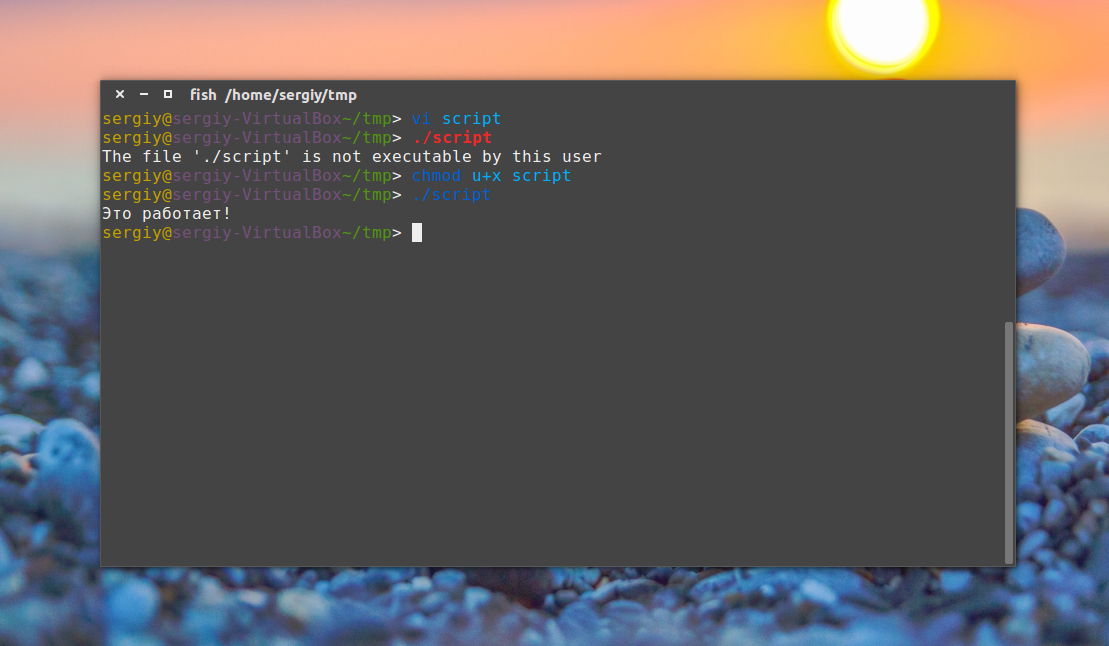
Этого в большинстве случаев бывает достаточно, но если мы хотим чтобы файл могли выполнять и другие пользователи, нужно указать также другие категории: g и o:
chmod ugo+x адрес_файла
Посмотреть флаги в терминале можно с помощью утилиты ls:
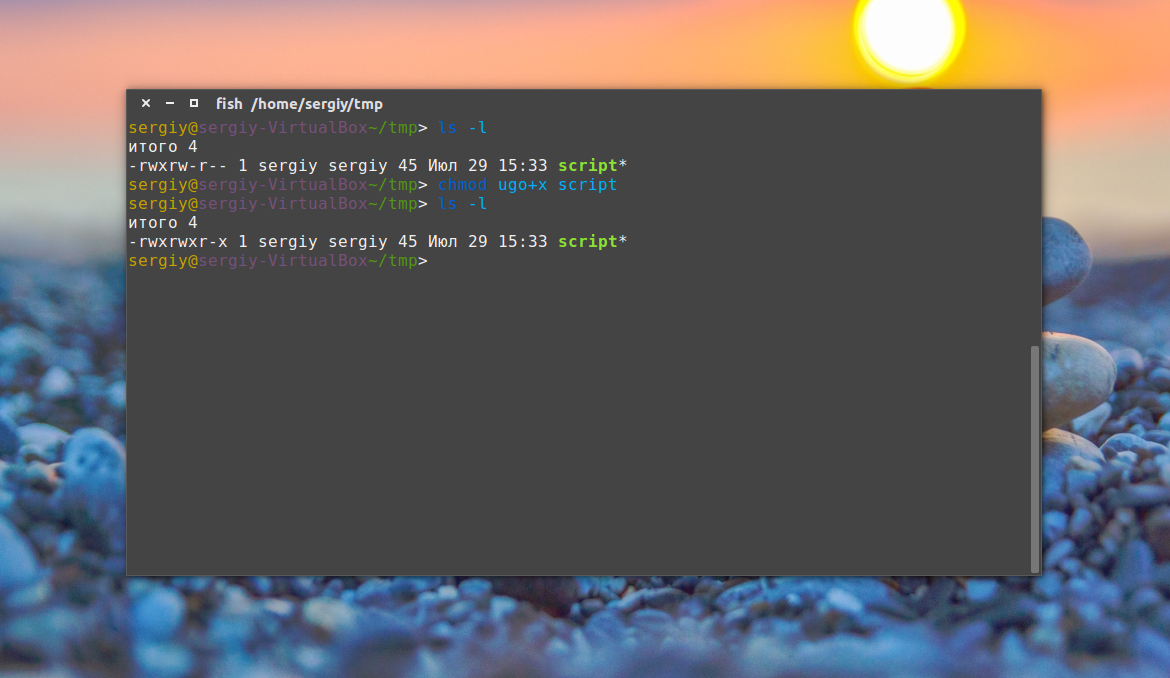
Снять флаг исполняемого файла очень просто. Используется та же команда только со знаком минус:
chmod u-x адрес_файла
Как установить фалг исполняемости в GUI
Вы можете сделать файл исполняемым в linux не только через терминал. Такая функциональность есть во всех файловых менеджерах. Возможно, на первых порах это будет для вас проще. Рассмотрим на примере файлового менеджера GNOME, Nautilus. Кликните правой кнопкой по нашему файлу программы или скрипта, чтобы открыть контекстное меню, затем выберите свойства:
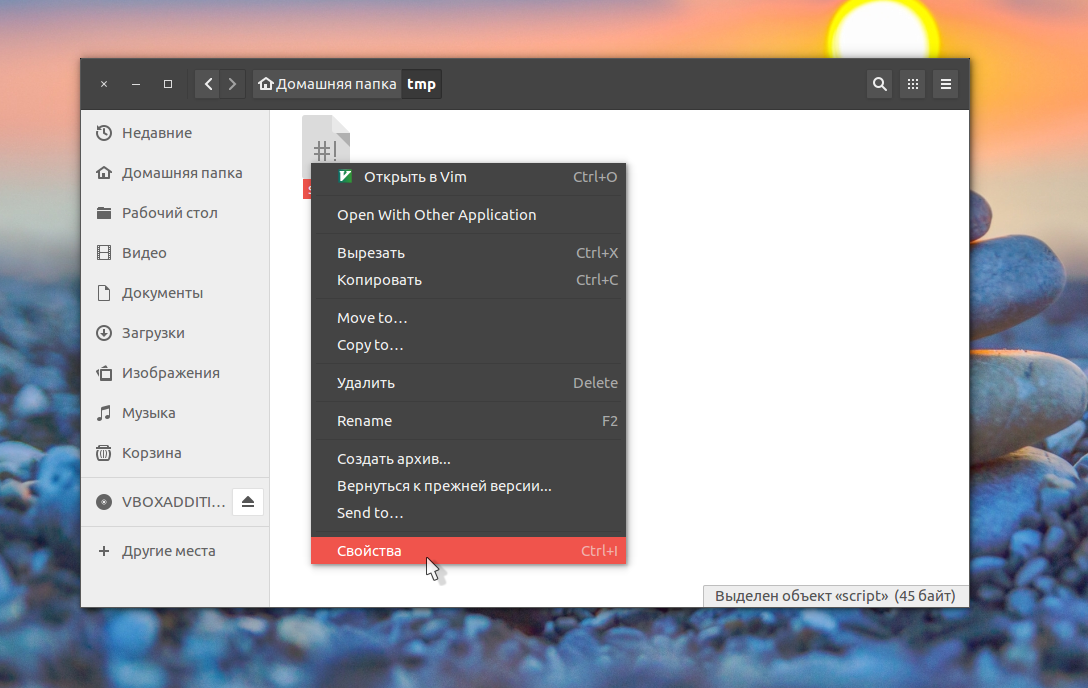
Дальше перейдите на вкладку права и установите галочку Разрешить выполнение файла как программы:
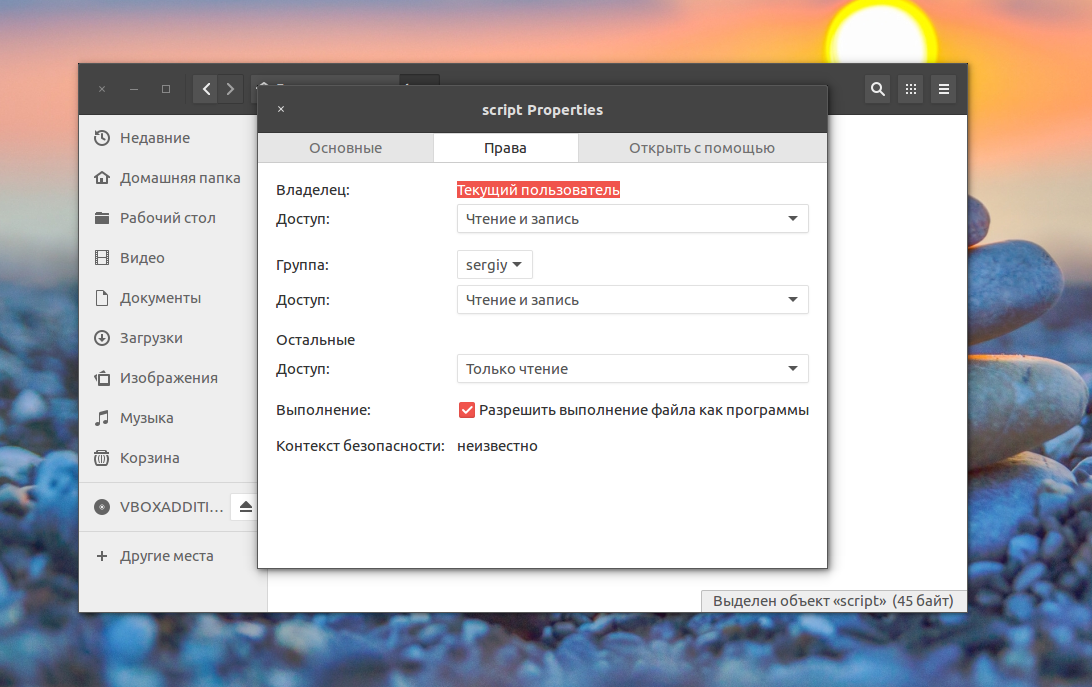
Готово, исполняемый файл linux может быть запущен системой, прямо из файлового менеджера.
Выводы
Вот и все, теперь вы знаете как сделать файл исполняемым в linux. И если нужно будет запустить скрипт или установщик из интернета, у вас не возникнет никаких проблем. Если остались вопросы, спрашивайте в комментариях!
Источник: windorez.ru
Как сделать файл исполняемым в Linux
я Если вы ранее взаимодействовали с такой операционной системой, как Windows, следующий контекст должен иметь смысл. Такие среды операционной системы поддерживают два типа файлов. Первый тип — это исполняемые файлы, а второй — неисполняемые. Исполняемые файлы связаны с расширением файла подписи, например «.exe».
Создание исполняемого файла в Linux
С другой стороны, когда мы мигрируем в экосистему Linux, правило неисполняемых и исполняемых файлов не применяется. Каждому файлу может быть предоставлена привилегия исполняемого файла. Чтобы понять, как работает эта концепция, нам понадобится образец файла для ссылки.
Подход терминала / командной строки
Чтобы создать такой файл, мы можем использовать встроенную команду echo. Это применимо к терминалу Linux. Эта команда полезна при создании командной строки и перенаправлении ее в файл.
Откройте терминал Linux и выполните следующую последовательность команд.
$ echo ‘echo привет, пользователь FossLinux, добро пожаловать в этот учебный сеанс’ >> приветствия. $ кошка привет
Из приведенной выше последовательности команд мы использовали команду echo для создания буквальной строки «echo привет, пользователь Fosslinux, добро пожаловать в этот учебный сеанс». После этого мы сохранили эту буквальную строку в файле с именем «greetings». Как вы могли заметить, в Linux можно создать файл, не задавая ему расширения, например .exe или .txt. Такой подход к созданию файлов невозможен в других операционных средах.
Файл, существующий без расширения в Linux, позволяет предоставить ему привилегию выполнения всякий раз, когда возникает необходимость. После выполнения команды «cat greetings» терминал выводит буквальную строку, которую мы сохранили в файле «greetings» из приведенной выше последовательности команд.
echo привет, пользователь FossLinux, добро пожаловать в этот учебный сеанс
Литеральная строка должна начинаться с команды echo, чтобы среда Linux правильно ее интерпретировала. В противном случае вы можете получить ошибку типа «команда не найдена», когда мы позже сделаем файл исполняемым. Гибкость среды операционной системы Linux становится жизнеспособной, когда мы можем сделать этот файл «приветствия» исполняемым, не обращаясь к команде cat для доступа к его содержимому.
Чтобы сделать файл исполняемым, мы будем использовать команду «chmod», как показано ниже.
$ chmod + x приветствия
После этого нам нужно только вызвать этот файл «приветствия» следующим образом, чтобы получить доступ к его содержимому.
$ ./greetings
Ожидаемый результат должен быть примерно таким:
привет пользователь FossLinux, добро пожаловать в этот учебный сеанс
Как вы отметили, вывод выше не начинается с «echo». Среда терминала интерпретирует эхо не как вывод, а как команду, необходимую для отображения результирующего вывода терминала.
Под капотом этого процесса выполнения файла
Прежде чем выполнение любого файла произойдет в среде Linux, первым делом необходимо связать путь этого предполагаемого исполняемого файла с терминальной средой Linux. Следующим шагом является определение типа разрешения, необходимого для файла. Например, нам нужно было получить доступ к содержимому созданного файла «приветствия» для случая, который мы продемонстрировали.
В этом сценарии нам нужно было работать с разрешениями на «чтение» для доступа и вывода содержимого этого файла. Это делает необходимым использование команды «chmod + x». Назначение или удаление разрешения на выполнение файла не делает этот файл постоянно исполняемым или постоянно неисполняемым. Мы просто даем файлу привилегию выполнения, которую также можно отобрать.
Использование «./» перед файлом «приветствия» сообщает терминальной программе, где найти файл, запланированный для выполнения. Вы также можете использовать «sudo» перед «./greetings», чтобы предоставить процессам выполнения необходимые привилегии. В вышеупомянутом примере мы использовали echo для обработки выполнения буквальной строки «привет, пользователь FossLinux, добро пожаловать в этот учебный сеанс». Для этого выполнения вы можете использовать другую программу, например print Python.
Сначала вам нужно установить двоичный файл местоположения программы в качестве заголовка файла, который вы хотите выполнить. В этом случае, если бы мы использовали функцию печати Python, содержимое файла «приветствия» будет выглядеть примерно так:
#! / usr / bin / python печать «привет пользователь FossLinux, добро пожаловать в этот учебный сеанс»
Выполнение этого файла с помощью команды «./greetings» даст те же результаты, что и при использовании команды echo.
Подход с графическим интерфейсом
Если вам не нужен технический путь к тому, как сделать ваши файлы исполняемыми, графический пользовательский интерфейс Linux — это всегда хорошее место для начала. Сначала найдите файл, который вы хотите сделать исполняемым, перейдя к его расположению. С помощью компьютерной мыши щелкните этот файл правой кнопкой мыши и выберите «меню свойств».

На следующем экране будут три выровненных пункта меню. Выберите пункт меню «Разрешения».

В этом окне установите флажок «Разрешить выполнение файлов как программ».
С помощью этих простых шагов графического интерфейса вы сделаете целевой файл исполняемым.
Гибкость chmod
Chmod — это краткое обозначение «режима изменения». Он занимается контролем доступа к файлам и каталогам в вашей операционной системе Linux. Например, поскольку мы уже занимались созданием исполняемого файла, вы также можете узнать, как отобрать эти привилегии выполнения у всех.
В этом случае вы можете ознакомиться с некоторыми абсолютными режимами, связанными с командой chmod. Цифровые числа представляют эти режимы, и их использование соответствует следующему правилу синтаксиса:
chmod absolute_mode имя_файла.расширение_файла
Другое использование chmod при выполнении файла
- chmod 775 your_file_name.file_extension: В этом режиме любой может выполнить созданный или существующий файл. Однако только владелец файла может записывать или добавлять данные в этот файл.
- chmod 777 your_file_name.file_extension: В этом режиме каждый пользователь системы Linux имеет равные права на выполнение существующего или созданного файла.
- chmod 0010 your_file_name.file_extension: Только определенные члены группы системы Linux будут выполнять представленный файл.
- chmod 0100 your_file_name.file_extension: Только владелец файла или человек, создавший файл в системе Linux, будет выполнять его эксклюзивно.
- chmod -777 ваше_имя_файла.расширение_файла: Эта команда отнимает привилегию выполнения файла у всех пользователей этой операционной системы Linux.
Имея эту дополнительную информацию о команде chmod, вы должны быть уверены в ее использовании для создания исполняемых файлов в среде операционной системы Linux.
Заключительное примечание
Простое правило создания исполняемого файла в Linux включает следующие шаги.
- Иметь доступ к своему терминалу Linux
- Используйте свой терминал Linux, чтобы перейти к местоположению целевого файла.
- Как только вы найдете целевой файл, запишите его имя и соответствующее расширение файла, если таковое имеется. Расширение файла может быть «.bin» или «.run».
- После этого используйте следующий синтаксис команды, чтобы сделать этот файл исполняемым.
sudo chmod + x имя_файла.расширение_файла
Например, sudo chmod + x new_file.bin
После того, как вы только что сделали этот файл исполняемым, вы можете установить его, если это «bin» файл, или просто запустить, если это «run» файл. В любом случае следующие командные подходы выполнят свою работу.
Для файла .bin не забудьте использовать ./my_file_name.bin
Для файла .run не забудьте использовать ./my_file_name.run
Если вы столкнетесь с какими-либо ошибками при попытке установить или запустить созданный исполняемый файл с помощью вышеуказанных командных подходов, перед выполнением этих команд используйте «sudo». Это даст текущему пользователю системы Linux необходимые привилегии выполнения.

Команда перезагрузки в Linux с примерами
Перейдя к основам Linux, сегодня мы узнаем о команде Linux Reboot, ее использовании вместе с несколькими параметрами, объясненными с примерами.Тон перезагружать Команда используется для перезагрузки или перезапуска системы в Linux. Каждый раз, ког.
10+ команд Linux VI с примерами
ТРедактор vi — это редактор операционной системы UNIX по умолчанию, в котором вы можете создать новый файл или отредактировать существующий. Кроме того, вы можете читать файлы через этот редактор. Это классический текстовый редактор, доступный во .
Объяснение децентрализованного Интернета и P2P-сетей
АНа данный момент Интернет — благо для всех нас. Он сделал все удобнее и лучше: обмен файлами, сообщениями и даже общение. Он также добавил еще несколько сервисов, которые теперь выглядят так, как будто они существовали всегда, например, видеозвон.
Источник: wowgold-seller.com